苹果电脑截图的方法 苹果电脑如何截图?
发布时间:2017-07-04 13:50:28 浏览数:
今天给大家带来苹果电脑截图的方法,苹果电脑如何截图?,让您轻松解决问题。
对于我们而言,可能很多时候都是使用的 Windows 系统,对苹果的 Mac 电脑却是显得比较陌生。电脑截图对于日常的生活或办公,都有很大的用处,所以这里简单介绍下怎么在苹果电脑上截图的操作方法。具体方法如下:
解决方法1:
1如下图所示,请点击屏幕左上角的苹果图标,在菜单中点击“系统偏好设置”选项,如图所示
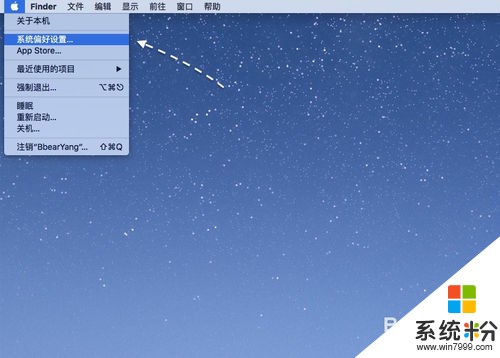 2
2在系统偏好设置窗口里,请点击“键盘”图标选项,如图所示
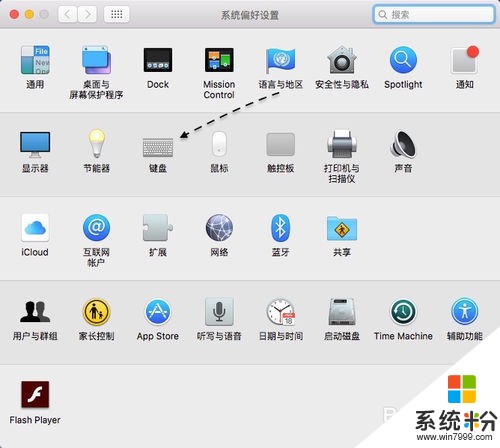 3
3接着请点击窗口上方的“快捷键”栏目,如图所示
 4
4随后请先选择左侧的“屏幕快照”一栏,在右侧便可以看到系统为我们提供的截图快捷按钮了。在这里如果想要更改截屏的组合快捷键也是可以的。
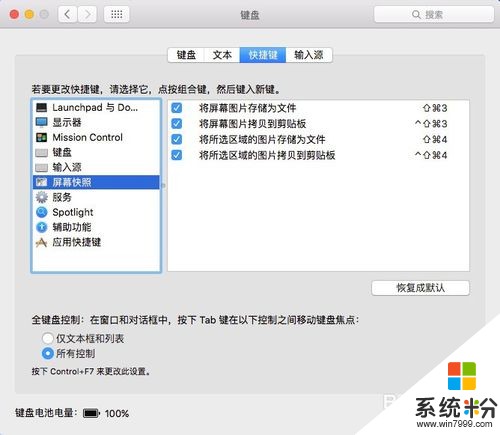 5
5我们可以尝试按下键盘上的 shift+command+3 组合键以后,便可以把当前整个屏幕截图下来,并保存到桌面上,文件名会以屏幕快照打头+日期时间。
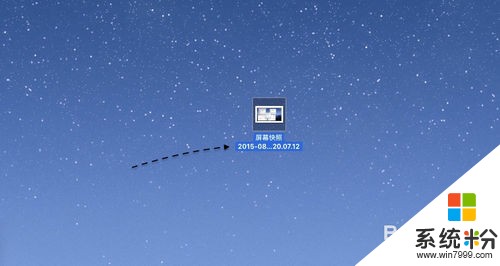 6
6如果你只是想把屏幕截图放到系统的剪辑板中,然后复制到其它软件中的话,可以按下 control+shift+command+3 四个组合键。
如果你不想把当前整个屏幕截图,而只是想截图一个区域的话,请同时按下 control+shift+command+4 就可以了。
解决方法2:
1当然除了 Mac OS 系统自带的截图功能以外,我们也可以用第三方软件来截图。在 Windows 系统上,我们会经常用 QQ 软件自带的截图功能。同样地,在 Mac 电脑上的 QQ 也是可以截图的。
 2
2在 Windows 下的 QQ 中截图是通过 Ctrl+Alt+A 来截图的,在 Mac 下我们可以同时按下 control+command+A 来截图。通过用 QQ 来截图,相信大家都用过,比较简单,在这里就不作过多的简介了。

以上就是苹果电脑截图的方法,苹果电脑如何截图?教程,希望本文中能帮您解决问题。